1秒でモノレートサイトへGO!GoogleChromeの拡張機能で電脳せどりの限界突破だ!

こんにちは、大ちゃんです。
あなたは、GoogleChromeの機能をフル活用していますか?
『効率化の終点はGoogleChromeにあり』というくらい、GoogleChromeは素晴らしいです。
せどりにおいても全く同じです。
稼ぐ人は、みんなGoogleChromeの機能を上手に使っています。
今回は、モノレートに特化したGoogleChromeの拡張機能をご紹介します。
この記事のもくじ
コピペはもう古い!ワンクリックでモノレートを表示させる画期的方法
せどりのリサーチは、モノレートが必須です。
というのも、モノレートを見ることで様々な情報を手に入れる事が出来るのです。
- Amazonの商品ランキングが分かる
- 過去にいくらで売れたかが手に取るように分かる
- 商品の売れ行きが分かる
そう、モノレートを見ずにリサーチすることは、断崖絶壁の崖の頂上で昼寝をするのと同じくらい危険なことなのです。
だから、確実に稼げる商品を見定めるために、僕らはAmazonの商品画面とモノレートの画面を何度も何度も往復して判断する必要があるのです。
検索する商品の数だけ、Amazonの商品をモノレートの検索窓へコピペ(コピー&ペースト)をする必要があります。
頑張れば頑張るほど、稼げる商品は見つかりますが、莫大な作業時間を必要とします。
僕も、四六時中リサーチをしていた時期は毎日パソコンと睨めっこ状態でした。
リサーチ時間を減らす事によって、自由な時間を増やす事が可能になります。
だから、『できる限り短時間で稼いで自由な時間を増やす』ために、GoogleChromeの拡張機能で効率化をするのです。
先ずは、ジャスト10秒の動画で驚きの機能を確認してみましょう!
※再生と同時に、画面左下に表示されている拡張機能をご確認ください。
画面左下の『モノレート』の部分をクリックするだけで、モノレートで自動的に商品検索をする事ができるようになります。
この素晴らしきGoogleChromeの拡張機能を上手に使いこなし、作業量の限界を突破して行きましょう!
『作業時間×気分向上=作業効率が3倍』になりますよ!
超簡単!モノサーチのインストール方法と削除方法
せどりお役立ち拡張機能である『モノサーチ』のインストール手順と、削除方法を解説します。
丁寧に解説していきますので、迷う事なくスムーズに作業をする事が可能になります。
万が一不要になった時の削除方法も記載していますので、安心してご利用頂けたらと思います。
モノサーチのインストール方法
それでは、インストール手順を解説していきます。
【1】Google Chromeの拡張機能を選択する
下図の①→②→③の手順で進んでいけばGoogle Chromeの拡張機能のページに移動します。
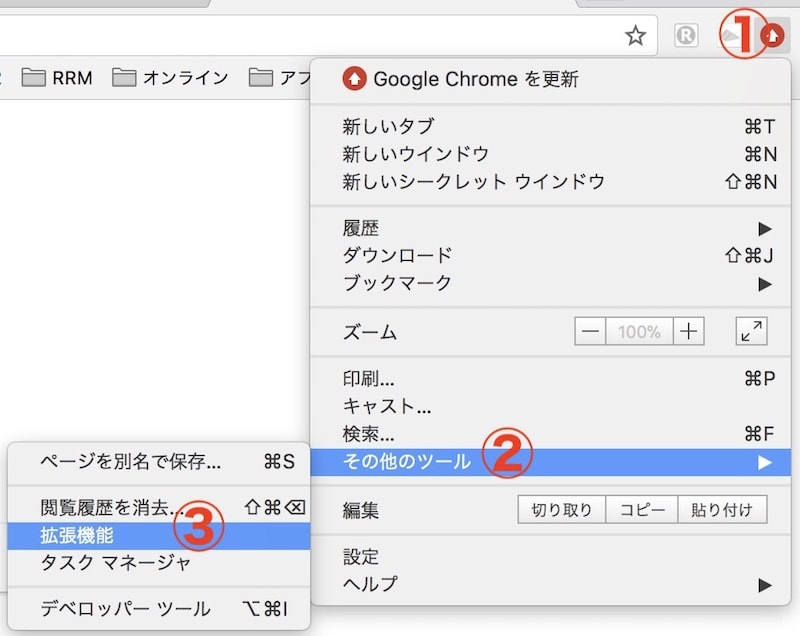
【2】画面に表示された拡張機能の隠れタブを表示させる
下図の黄色い丸で囲われた部分をクリックします。
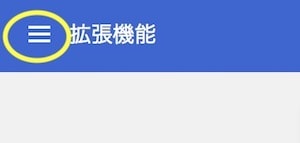
【3】Chromeウェブストアを開くをクリック
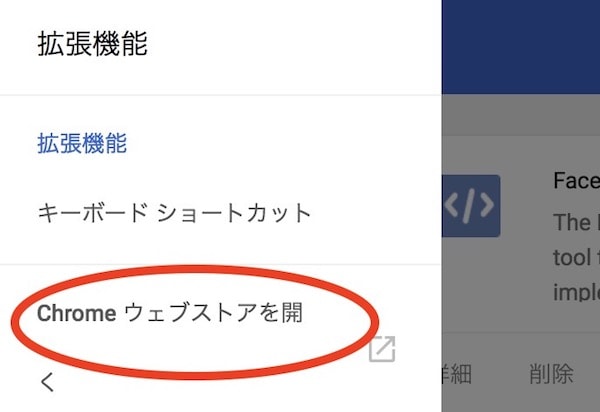
【4】検索窓に『モノサーチ』と入力してエンターを押す
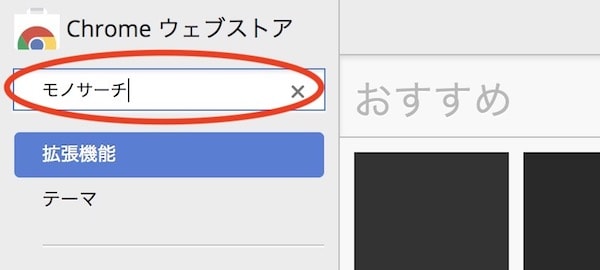
【5】モノサーチの欄の『Chromeに追加』をクリックする
モノサーチPROではなく、通常版をインストールしていきます。
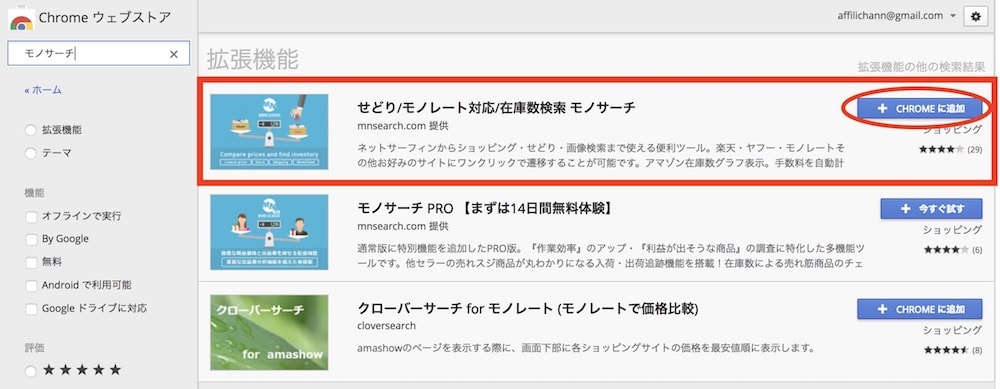
【6】『拡張機能を追加』をクリックする
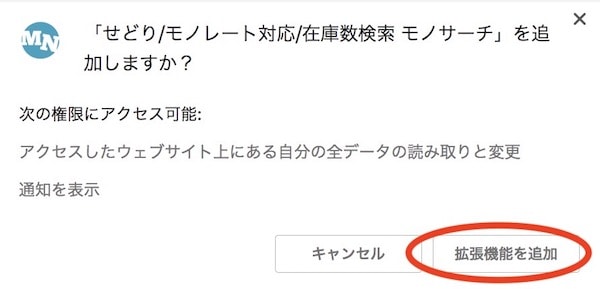
【7】このような表示が出ればインストール完了
インストール手順は以上になります。お疲れ様でした。

モノサーチの削除方法
もしも、モノサーチが不要になたら削除する事も可能です。
削除は2STEPでとっても簡単です。
【1】Google Chromeの拡張機能を選択する
下図の①→②→③の手順で進んでいけばGoogle Chromeの拡張機能のページに移動します。
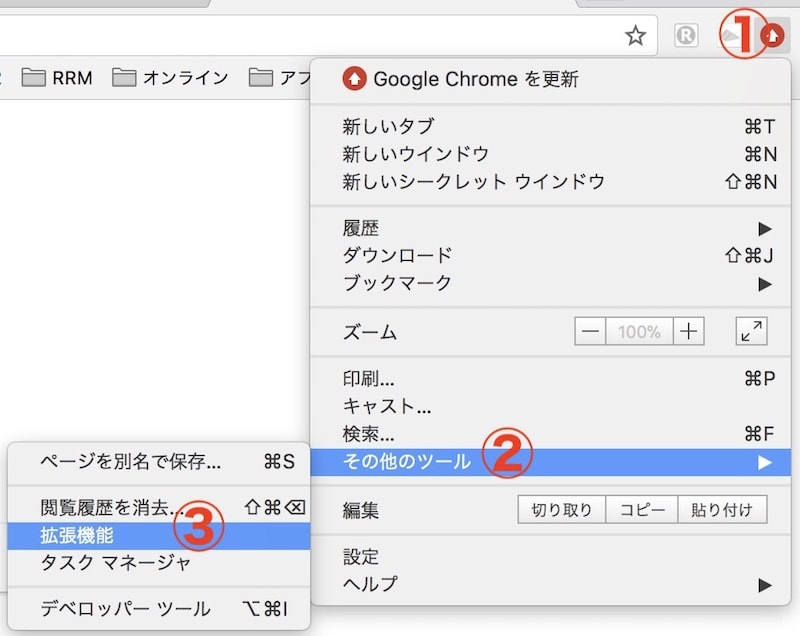
【2】削除を選択する
赤丸で囲んだ『削除』をクリックすれば、モノサーチが削除されます。
もしも、一時的に機能を停止する場合は、青丸の部分をクリックして機能停止の状態にする事も可能です。
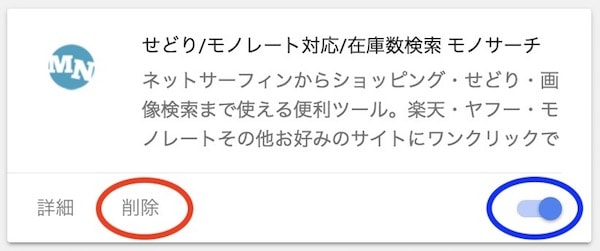
モノサーチのカスタマイズ方法
モノサーチという拡張機能は、カスタマイズをする事によって電脳せどりの作業効率が飛躍的に向上します。
今回はモノレートの表示に絞って解説していきます。
モノサーチの拡張機能を追加したら、パソコン画面の右下に以下のような画面が表示されます。
歯車の『OPTION』をクリックします。
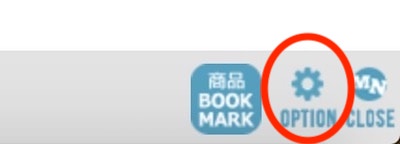
そうすると、以下のような画面が表示されます。
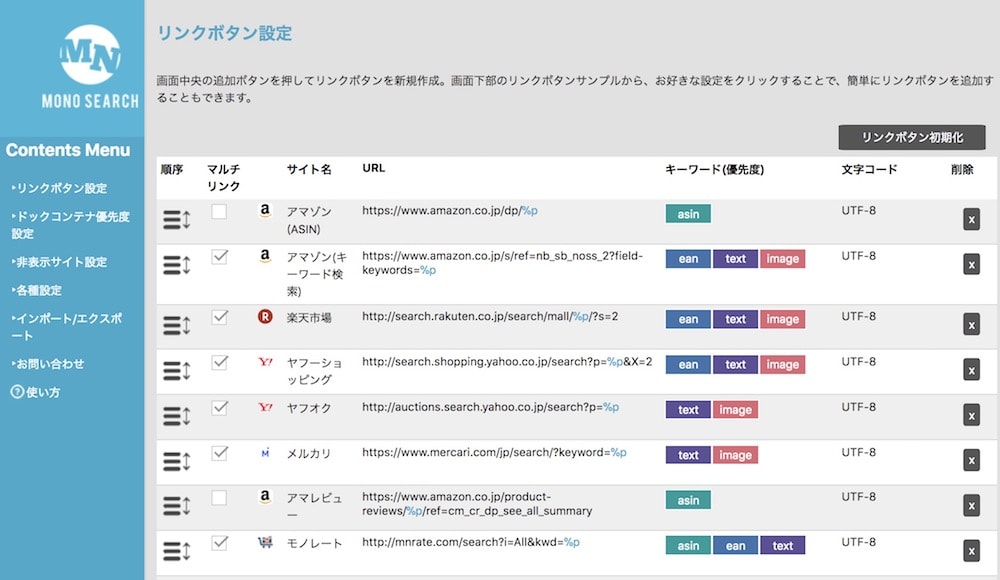
不要な項目を『×』マークで削除します。
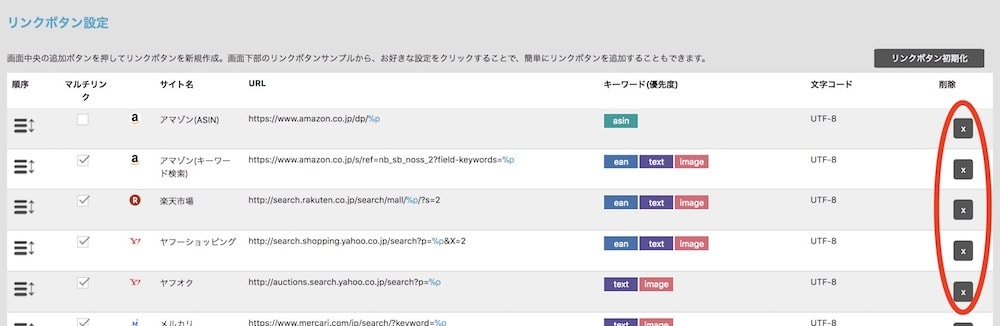
今回は、モノレートとモノサーチ以外は全て消しました。
※たくさんの項目を表示させておくと、モノレートのコマンドを探すのに時間がかかります。表示は最小限にしておくとストレスが軽減されます。
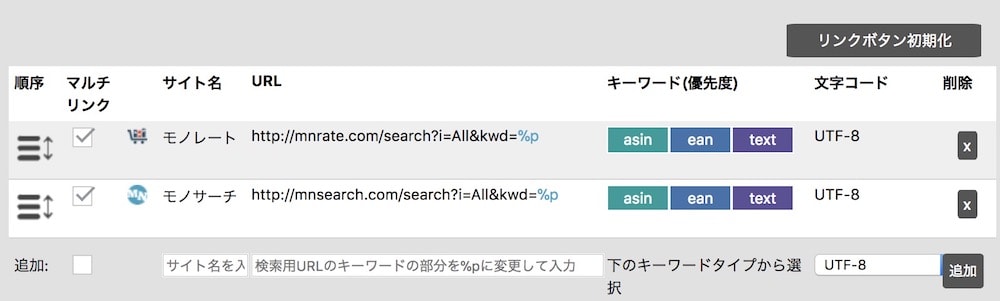
そうすれば、このような感じで表示されます。

ワンクリックでモノレート検索を行ってくれますので、コピペさえ不要な状態になります。
作業時間の短縮に繋がりますので、あなたの電脳せどりの作業効率が飛躍的に向上するでしょう!
モノレートの読み方
GoogleChromeの拡張機能を使えば、ワンクリックでモノレートのサイトに飛ぶ事が分かりました。
でも、モノレートって何ですか?どうやって見るんですか?という状態では意味がありません。
また、正しく読み解けていると勘違いして間違った解釈をするのも非常に危険です。
以下の記事でモノレートの正しい読み方を確認しておきましょう!
→【動画でマスター】モノレートとは?見方と使い方を極めてせどりの頂点へ君臨せよ!
動画で丁寧に解説していますので、この機会に正しく理解しておきましょう!
一つ一つの効率化がとんでもない効果を発揮する
ビジネスをする上で意識しなければならないのは、作業の効率化です。
できるだけ短い時間で、できるだけ多くの金額を稼ぎ出すために武器を使うのです。
その1つがGoogle Chromeの拡張機能です。
拡張機能を使えば、手作業の限界を大きく突破する事が可能になります。
今回の、『モノサーチ』もその1つです。
毎回毎回、モノレートにコピペして検索する必要は無くなりますので、大幅な作業時間の短縮に繋がります。
あなたの作業効率を改善する方法は、順次ブログに掲載させて頂きます。
今後の記事更新も楽しみにして頂けたらと思います。
最後までご覧頂きましてありがとうございました。










